有效地将 iPhone 和计算机上的语音备忘录转换为 MP3
 发布者 欧丽莎 / 09年2022月09日40:XNUMX
发布者 欧丽莎 / 09年2022月09日40:XNUMX为什么要将 iPhone 语音备忘录转换为 MP3? 在您录制对话、讲道、歌曲等然后在其他设备上播放时遇到困难,这不是令人沮丧吗? 首先,iPhone 语音备忘录以 M4A 文件格式保存。 这种不受保护的文件格式可以在没有许可证的情况下分发和流式传输。 但是,它最大的缺点主要是创建并仅与Apple设备和播放器兼容。 因此,在其他设备和平台上播放它们可能会遇到困难。 在这种情况下,最好将您的语音备忘录或录音转换为高度兼容的格式,并在所有媒体播放器和设备(例如 MP3)上使用它。 这里有 5 个精心策划的解决方案,可通过简单的步骤将语音备忘录转换为 MP3。
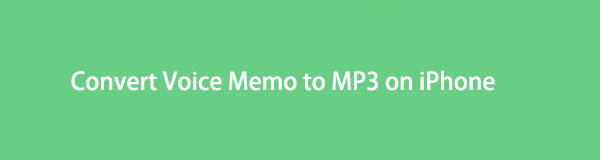

指南清单
第 1 部分。 如何使用 Fonelab Video Converter Ultimate 将 iPhone 语音备忘录转换为 MP3
FoneLab 视频转换器终极版 是 Mac 和 Windows 上可用的外部和多音轨的快速转换器。 这个工具确实是一个终极转换器,名副其实,因为它是多功能的,支持批处理,并且支持多种文件格式。 此外,Fonelab Video Converter Ultimate 还具有媒体元数据编辑器、压缩器和增强器。 您还可以使用它来创建 GIF 和 3D 媒体文件。 转换器必须提供的一切都可以通过 Fonelab Video Converter Ultimate 查看和执行。
Video Converter Ultimate是最好的视频和音频转换软件,可以快速,高输出图像/声音质量将MPG / MPEG转换为MP4。
- 转换任何视频/音频,例如MPG,MP4,MOV,AVI,FLV,MP3等。
- 支持1080p / 720p HD和4K UHD视频转换。
- 强大的编辑功能,如修剪,裁切,旋转,效果,增强,3D等。
如何使用 Fonelab Video Converter Ultimate 将 iPhone 语音备忘录转换为 MP3 的步骤:
首先在您的计算机上下载并安装 FoneLab Video Converter Ultimate。

随后,运行该程序并将您的 iPhone 语音备忘录文件添加到其中。 点击 添加文件 或将其拖放到程序界面中以添加语音备忘录。

添加要转换为 FoneLab Video Converter Ultimate 的 iPhone 语音备忘录后,单击 全部转换 到“格式”图标以设置输出格式。 从那里,单击 音频 并选择 MP3.
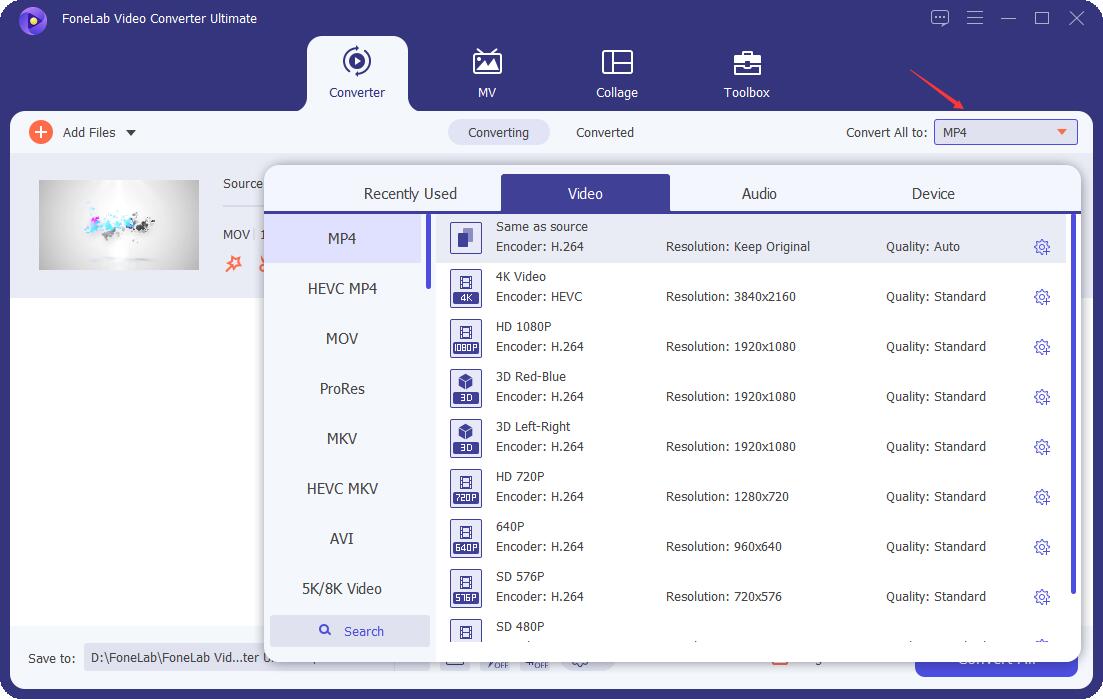
最后,点击 全部转换 按钮将 iPhone 语音备忘录转换为 MP3。
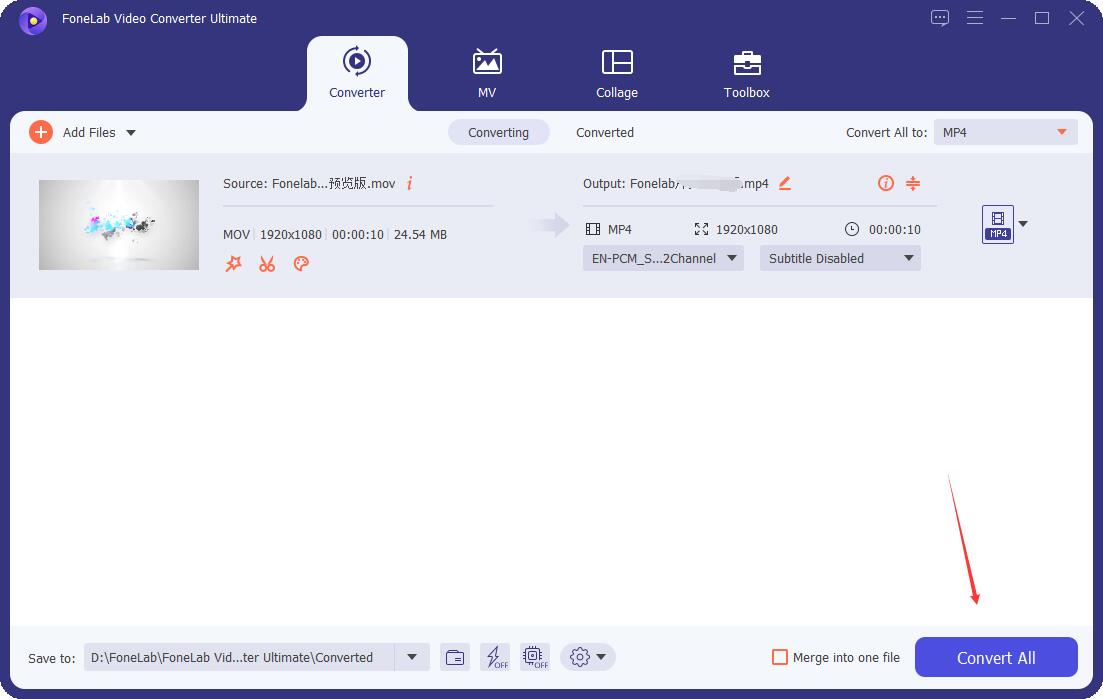
这就是如何在没有 iTunes 的情况下将 iPhone 语音备忘录转换为 MP3。 或者,您也可以在计算机上使用一些预装或可用的 iPhone 语音备忘录转换器。
Video Converter Ultimate是最好的视频和音频转换软件,可以快速,高输出图像/声音质量将MPG / MPEG转换为MP4。
- 转换任何视频/音频,例如MPG,MP4,MOV,AVI,FLV,MP3等。
- 支持1080p / 720p HD和4K UHD视频转换。
- 强大的编辑功能,如修剪,裁切,旋转,效果,增强,3D等。
第 2 部分。 如何使用 iTunes 将 iPhone 语音备忘录转换为 MP3
iTunes 可以为运行 Windows、macOS Catalina 和更早版本的 macOS 的计算机转换 iPhone 语音备忘录。 通过 iTunes,除了转换 MP3 文件格式和 Apple Lossless Encoder 之外,您还可以转换压缩和未压缩。 此外,您可以转换音乐库、文件夹或硬盘中的音频文件。 此外,可以通过 iTunes 将转换后的 MP3 文件导入 iOS 设备。
如何使用 iTunes 将 iPhone 语音备忘录转换为 MP3 的步骤:
首先,在您的计算机上打开 iTunes 并导入您的 iPhone 语音备忘录。 通过单击执行此操作 添加文件 至 自学资料库 下 档. 或者,您可以使用 iTunes 将您的 iPhone 同步到您的计算机以添加所有语音备忘录。
之后,突出显示要转换的 iPhone 语音备忘录。 随后,单击 编辑 并选择 优先 在下拉列表中。

现在,在弹出窗口中,单击 总类 和 导入设置.

接下来,点击旁边的选项 使用导入 并选择 MP3编码器。 点击 OK 之后保存您的选择。

最后点击 文件 并选择 转化率 在下拉菜单上。 最后,点击 创建MP3版本.
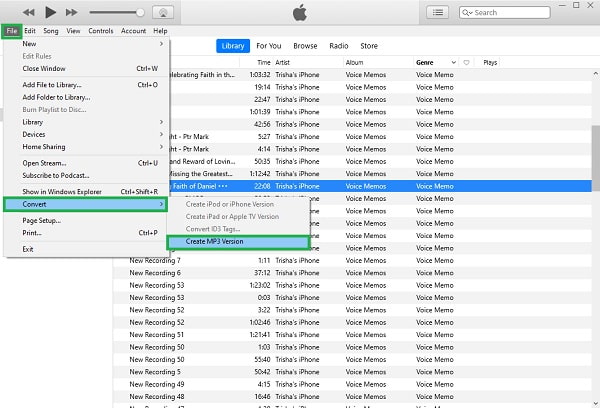
但是,如果您的 Mac 上没有 iTunes,您可以使用当前可用的应用程序 Apple Music 来代替它。 话又说回来,Apple 已经推出了一个专门用于音频流和更多功能的程序。
Video Converter Ultimate是最好的视频和音频转换软件,可以快速,高输出图像/声音质量将MPG / MPEG转换为MP4。
- 转换任何视频/音频,例如MPG,MP4,MOV,AVI,FLV,MP3等。
- 支持1080p / 720p HD和4K UHD视频转换。
- 强大的编辑功能,如修剪,裁切,旋转,效果,增强,3D等。
第 3 部分。 如何在 Mac 上使用 Apple Music 将 iPhone 语音备忘录转换为 MP3
Mac 的 Apple Music 已预先安装,可随时用于 Mac 进行转换。 除了作为 Mac 的默认媒体播放器外,Apple Music 还用于转换音频文件。 Apple Music 适用于运行 macOS Monterey、macOS Mojave 和最新版本 macOS 的 Mac。 此外,您将不再需要使用 USB 电缆或 AirDrop 将 iPhone 语音备忘录导入 Mac,因为它具有自动同步功能。 只要您启用语音备忘录同步功能,语音备忘录就会在您的 iPhone 和 Mac 之间自动同步。 这种方法可以在转换之前为您节省一点导入的精力。
如何在 Mac 上使用 Apple Music 将 iPhone 语音备忘录转换为 MP3 的步骤:
首先,打开 苹果音乐 在你的 Mac 上。 在 Apple Music 面板中,单击 优先 在下面 音乐 标签。
在弹出的窗口中,单击 档 并打开 导入设置.
在“导入设置”面板上,选择 MP3编码器 单击旁边的选项后在下拉列表中 使用导入。 点击 OK 应用更改。
最后,选择并突出显示 iPhone 语音备忘录文件。 随后,单击 文件,然后选择 创建MP3版本 点击后 转化率.
但是,如果您希望使用 iPhone 将语音备忘录转换为 MP3,您可以自由地进行。 此外,您可能希望免于使用计算机。
第 4 部分。 如何使用移动应用程序在 iPhone 上将语音备忘录转换为 MP3
移动应用程序称为 iConverter,或称为 iConv,是一种广泛使用的移动转换器。 它是一款支持转换多媒体文件的应用程序,例如音频、视频、图像文件和其他形式的文件。 事实上,您可以使用 iConv 直接在 iPhone 上将语音备忘录转换为 MP3。 您现在要做的是下载该应用程序并参考以下简化步骤。
如何使用移动应用在 iPhone 上将语音备忘录转换为 MP3 的步骤:
首先,在您的 iPhone 上安装并打开 iConv。 在应用程序的主屏幕上,点击 Plus 底部的图标可将您的语音备忘录导入其中。
其次,选择 档 从“导入”菜单中浏览要转换的语音备忘录。 随后,选择导入的语音备忘录并点击 转化率 弹出菜单顶部的图标。
第三,点击旁边的选项 转换格式 并选择 MP3 作为输出格式。 最后,点击 转化率 按钮开始该过程。
但是,您可能更愿意通过 在线转换器. 不用担心,因为这篇文章有最适合您的在线转换器。
Video Converter Ultimate是最好的视频和音频转换软件,可以快速,高输出图像/声音质量将MPG / MPEG转换为MP4。
- 转换任何视频/音频,例如MPG,MP4,MOV,AVI,FLV,MP3等。
- 支持1080p / 720p HD和4K UHD视频转换。
- 强大的编辑功能,如修剪,裁切,旋转,效果,增强,3D等。
第 5 部分。如何使用 Zamzar 在线转换器将 iPhone 语音备忘录转换为 MP3
Zamzar 是最受欢迎和最好的在线转换器之一,支持将数千种文件格式转换为不同的数据类型。 它通过简单的界面提供易于使用的功能。 此外,它是一种安全合法的在线转换器,不会保存您转换的文件。
如何使用 Zamzar 在线转换器将 iPhone 语音备忘录转换为 MP3 的步骤:
首先在您的计算机上访问 Zamzar Online Converter 的官方网页。
从那里,单击 添加文件 或拖放要转换的 iPhone 语音备忘录。
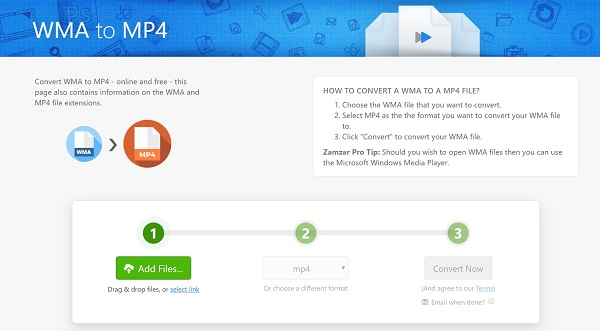
之后,点击旁边的选项 转换成 并选择 MP3 将其设置为输出格式。
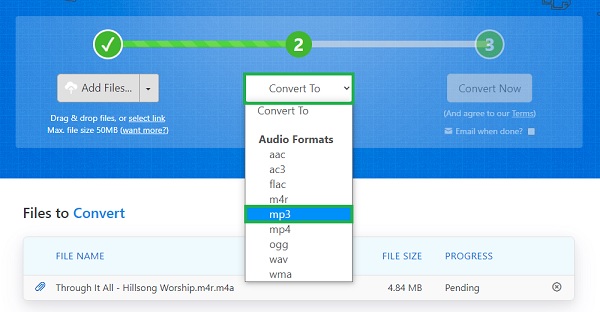
最后要做的就是点击 转化率 按钮,然后按 下载 按钮一旦出现。
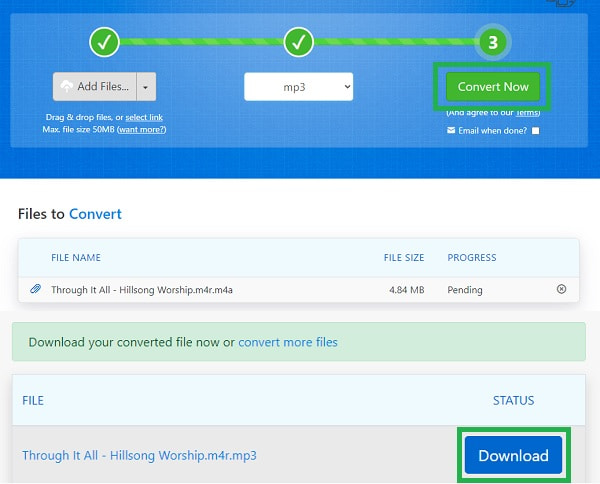
第 6 部分。关于将 iPhone 语音备忘录转换为 MP3 的常见问题解答
iPhone 语音备忘录质量好,准确吗?
是的,与其他设备的录音机相比,iPhone 语音备忘录的质量很好。 然而,尽管质量很好,iPhone 语音备忘录仍然是专业录音机无法比拟的。 此外,iPhone 语音备忘录使用压缩音频格式。
您可以从 iPhone 导出语音备忘录吗?
是的,您当然可以导出 iPhone 语音备忘录。 您必须先在 iPhone 上打开语音备忘录应用程序,然后选择要导出的语音备忘录。 随后,点击共享图标并选择您喜欢的共享方式。 此外,您还可以使用 FoneTrans for iOS 轻松传输 iPhone 语音备忘录。
您可以在 iPhone 语音备忘录上录制多长时间?
通常,在 iPhone 语音备忘录上录音没有时间限制。 但是,限制录音持续时间的是 iPhone 上的可用内存空间量。 从技术上讲,101 分钟的录音占用 1 GB 的内存空间。
结论
就是这样。 您刚刚看到了如何在 Windows、Mac、iPhone 和在线上将 iPhone 语音备忘录转换为 MP3。 您可以开始转换以欣赏您录制的音频文件。 而且, FoneLab 视频转换器终极版 是最好和最推荐的转换器。 结合其功能和效率,它可在 Mac 和 Windows 上使用。 立即选择您最喜欢的解决方案,随时随地欣赏您的录音。
Video Converter Ultimate是最好的视频和音频转换软件,可以快速,高输出图像/声音质量将MPG / MPEG转换为MP4。
- 转换任何视频/音频,例如MPG,MP4,MOV,AVI,FLV,MP3等。
- 支持1080p / 720p HD和4K UHD视频转换。
- 强大的编辑功能,如修剪,裁切,旋转,效果,增强,3D等。
如果您还有任何建议,可以在下面的评论中告诉我们。
